Más de 20 consejos para trabajar desde casa para usuarios de Mac y iPhone

Durante décadas, las personas han trabajado en oficinas porque tiene sus beneficios, como trabajar en equipo, conocer en persona a viejos y nuevos colegas, la facilidad de establecer relaciones laborales, mantener un equilibrio entre el trabajo y la vida personal, facilitar la colaboración y más. . Es por eso que empresas como Apple están pidiendo a los empleados que estén físicamente en sus oficinas.
Sin embargo, algunos trabajos están diseñados para ser realizados desde casa, y varias empresas como Twitter, Reddit, Spotify, Atlassian, etc. han permitido a sus empleados trabajar desde casa (WFH) de forma permanente. Si trabaja desde casa, estos son algunos consejos para Mac y iPhone, así como algunos consejos generales para ayudarlo a hacer bien su trabajo mientras lo mantiene saludable y feliz a su empleador.
1. Haz que las listas de tareas sean tu mejor amigo
La gente, incluido yo mismo, tiende a desestimar la importancia de una lista de tareas pendientes. Tendemos a pensar que podemos mantener todas las tareas en la cabeza y completarlas sin olvidar. Para algunos, esto puede ser cierto. Pero como he estado trabajando desde casa durante los últimos 17 meses, ¡me he dado cuenta de lo útil que es una lista simple de cosas por hacer!
Anote sus tareas pendientes diarias o semanales en una hoja de papel o en la aplicación para tomar notas de su iPhone/Mac o en la aplicación de lista de tareas para documentarlas. Una pequeña bandera le indicará que complete la tarea y la toque para marcarla como completada. Cuando haces esto, obtienes una sensación de logro y te sientes empoderado para pasar al siguiente elemento de tu lista de tareas pendientes.
Entonces, todos los lunes o antes de comenzar su trabajo diario, abra la aplicación To-Do List o la aplicación Apple Notes integrada y cree una lista de tareas pendientes. Márcalos cuando hayas terminado.
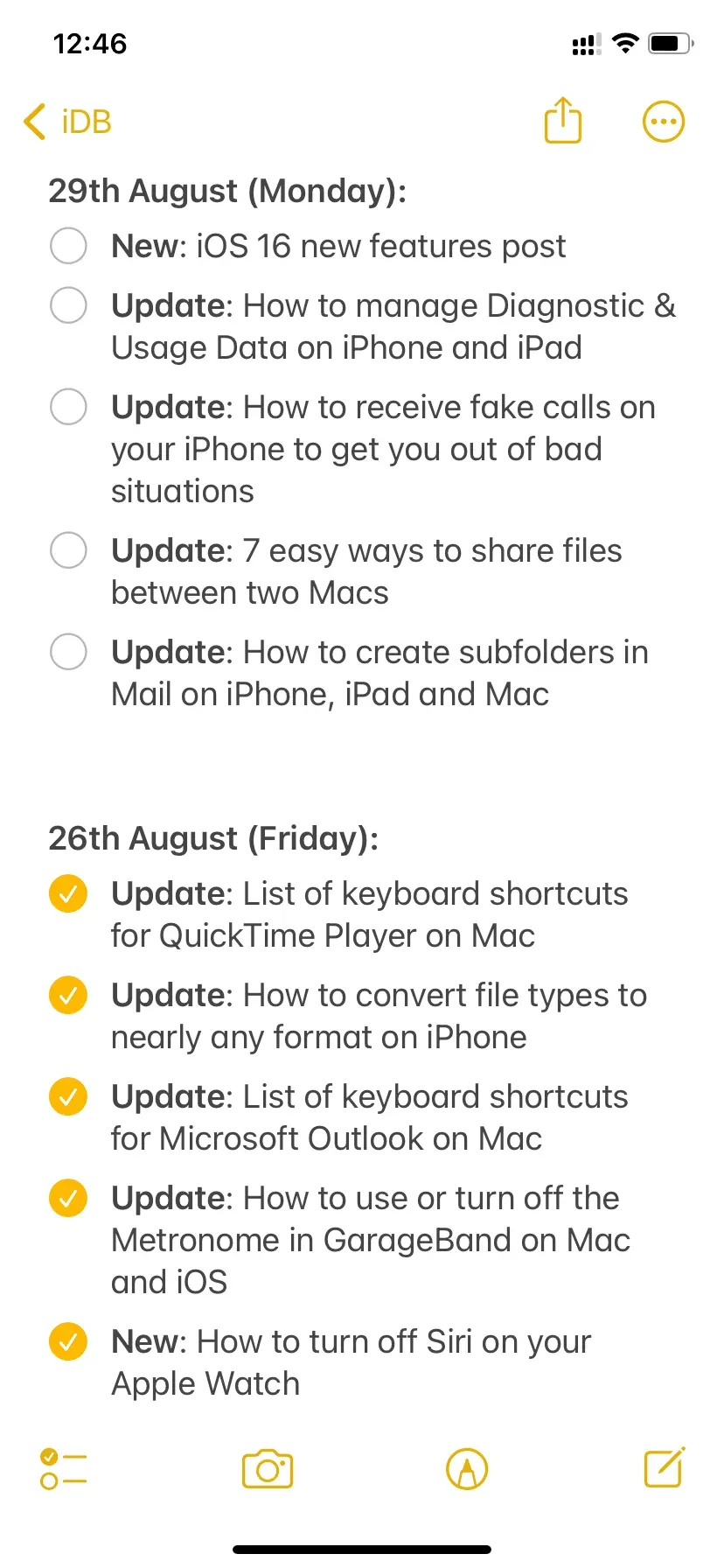
2. Cómete primero la rana más grande y fea
Todos los días tienes varias tareas para completar. Algunos de ellos pueden ser más difíciles que otros, y puede optar por posponer estas tareas difíciles hasta más tarde en el día o posponerlas para el día siguiente. ¡No hagas eso! Por la mañana, cuando empiezas a trabajar, estás fresco y no agotado. Trate de terminar primero el trabajo más difícil y luego continúe con el menos difícil.
¡Hay un libro muy famoso Eat That Frog! 21 excelentes maneras de dejar de procrastinar y hacer más en menos tiempo . Aquí hay un extracto de Amazon:
Hay un viejo dicho que dice que si lo primero que haces cada mañana es comer una rana viva, obtendrás la satisfacción de saber que probablemente sea lo peor que harás en todo el día. Usar “cómete esa rana” como metáfora del mayor desafío de tu día, el que es más probable que pospongas, pero también probablemente el que puede tener el impacto más positivo en tu vida.
3. Cambie la configuración de su pantalla para satisfacer sus necesidades
Te cansarás rápidamente y experimentarás fatiga visual y dolores de cabeza si la pantalla de tu Mac o iPhone no está configurada a la perfección.
Primero, asegúrese de que una bombilla o la luz del sol no brille directamente en la pantalla de su Mac, lo que hace que sea doloroso mirarla durante horas.
En segundo lugar, las pantallas de Mac y iPhone deben configurarse en niveles de brillo cómodos. Además, puede experimentar con funciones adicionales como True Tone, Dark Mode, Night Shift y Color Filters para ver qué funciona para usted. Así es cómo:
En iPhone: selecciona Configuración > Pantalla y brillo. Para obtener más configuraciones de pantalla, vaya a Accesibilidad > Tamaño de pantalla y texto.
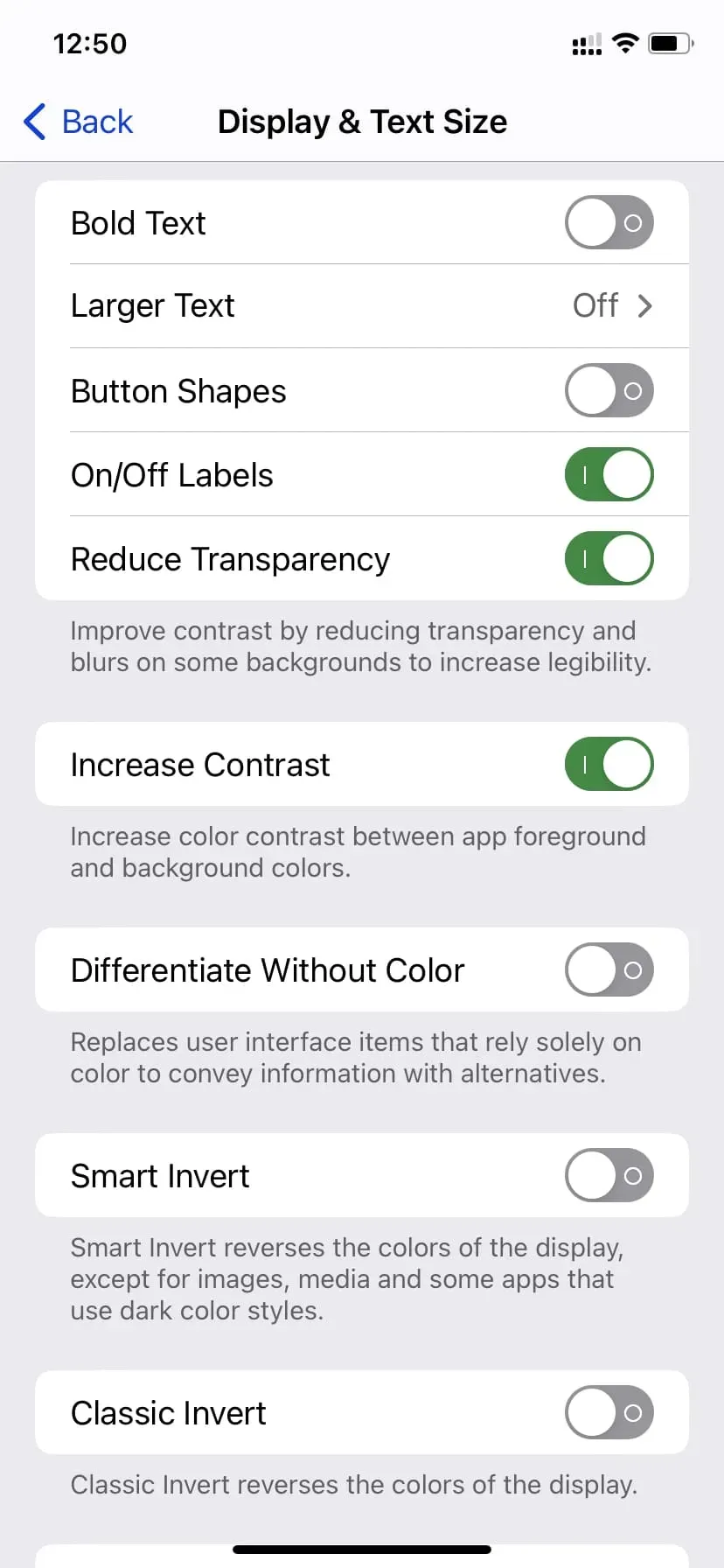
En Mac: vaya a Preferencias del sistema > General para personalizar la apariencia, los colores de acento y los colores de realce. Para otras configuraciones, puede explorar las opciones «Escritorio y protector de pantalla» y «Dock y barra de menú». Finalmente, vaya a Preferencias del sistema > Accesibilidad > Pantalla para personalizar aún más la pantalla.
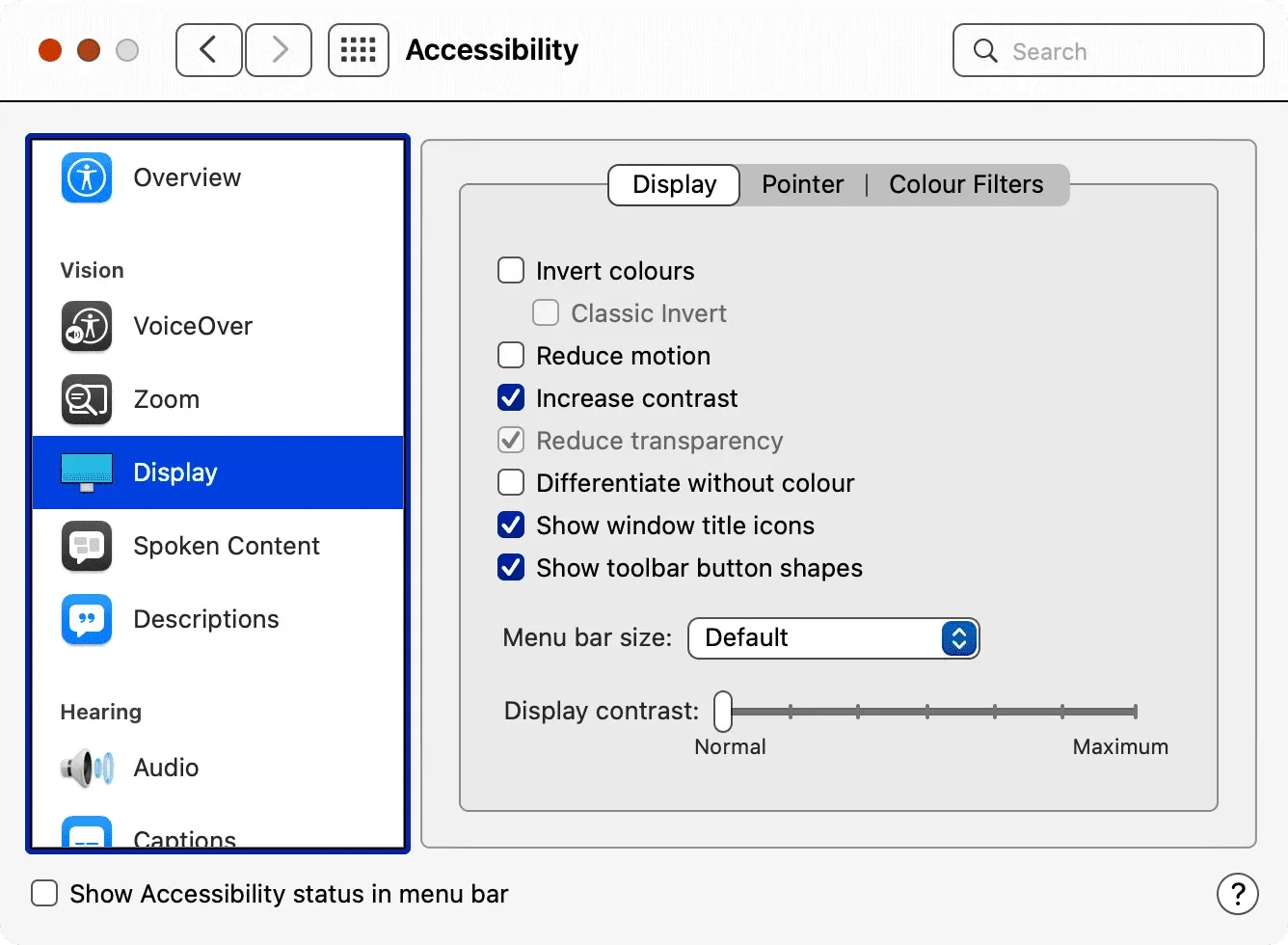
Trabajo 8 horas todos los días. Entonces, todas las mañanas configuro un temporizador de 8 horas y 15 minutos usando la aplicación Horo . El teletipo está en la barra de menús de mi Mac, y si surge algún trabajo que no sea de oficina que no puedo evitar, simplemente detengo (y reanudo) el temporizador con solo dos clics.
Esta cosita me asegura que trabajo honestamente por el tiempo que me paga mi empresa. Además, me ayuda a realizar un seguimiento del tiempo restante y planificar mis tareas en consecuencia. Por ejemplo, si solo queda una hora, no comenzaré una nueva tarea que puede llevar 2 horas.
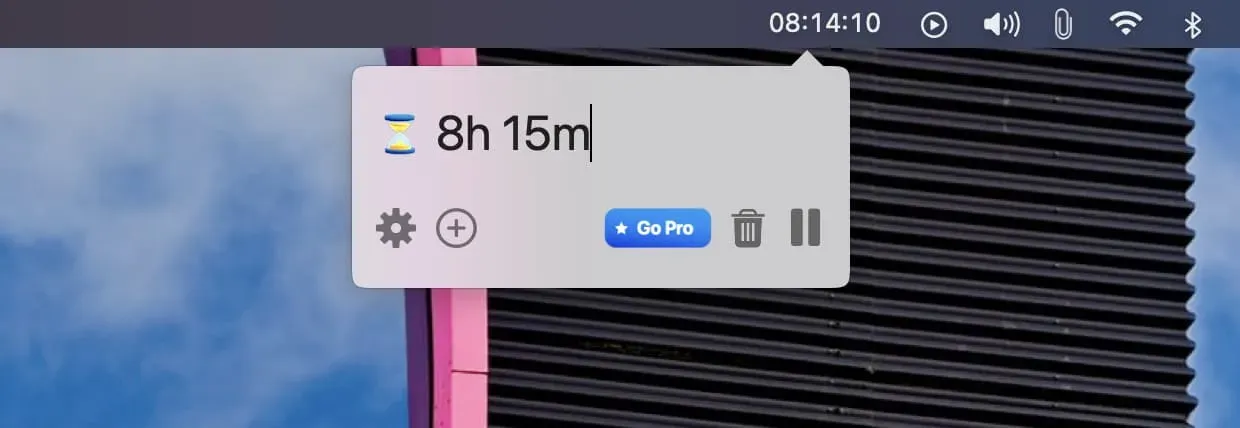
5. Usa múltiples trabajos
El uso de un espacio puede verse abrumado por múltiples aplicaciones y ventanas. Por lo tanto, para facilitar las cosas, uso de 4 a 5 trabajos. Configuré Notes para permanecer siempre en el escritorio 1, Chrome en el escritorio 2, Slack en el escritorio 3, etc. Cambio rápidamente entre estas aplicaciones deslizándome hacia la izquierda o hacia la derecha en el trackpad con cuatro dedos. A veces, especialmente al arrastrar y soltar archivos, también uso la pestaña Comando + para cambiar entre aplicaciones abiertas.
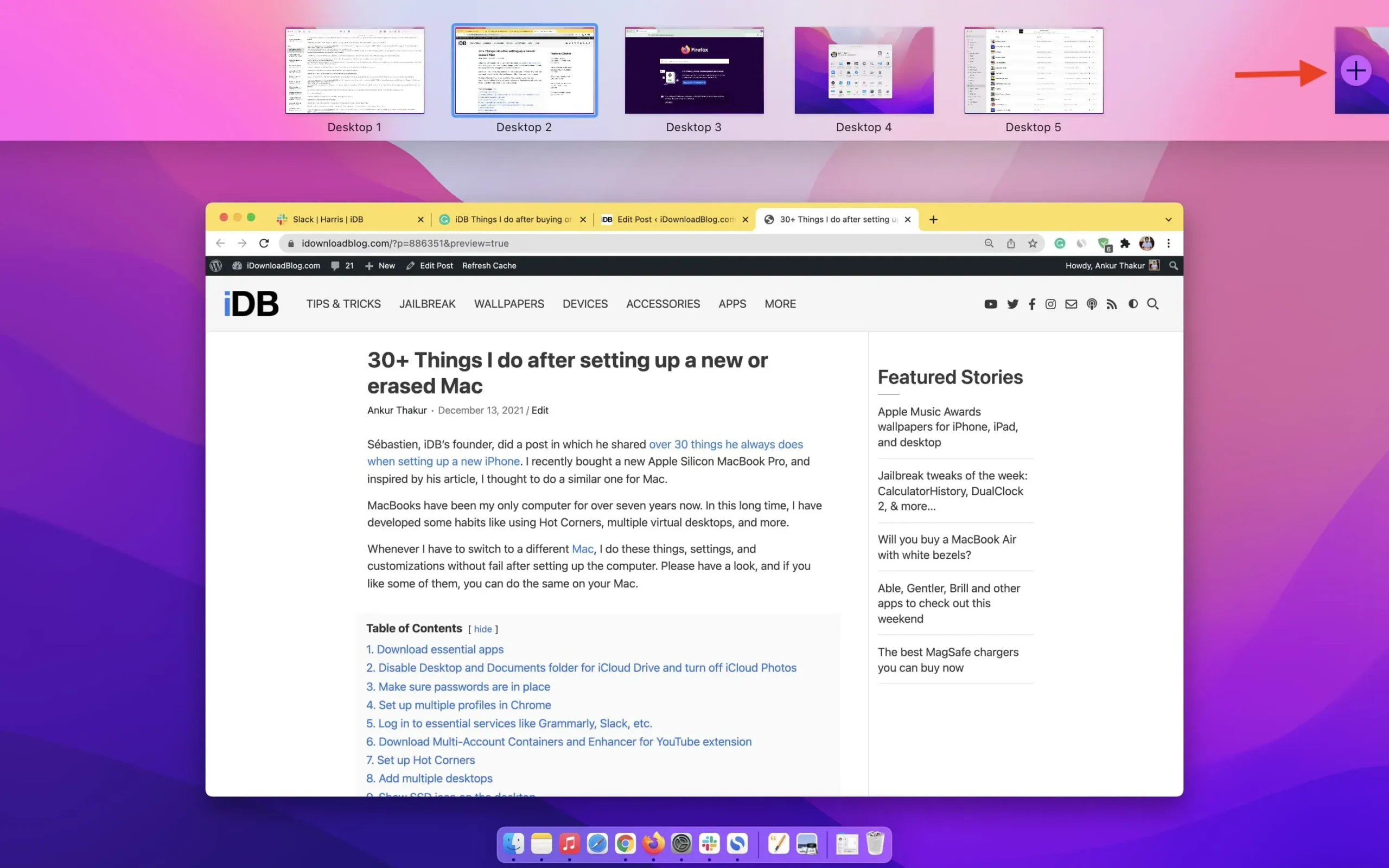
Además, uso Hot Corners para aprovechar al máximo mi Mac. Puede aprender a usar espacios y esquinas activas en esta publicación: 33 cosas que debe hacer después de configurar su Mac.
O bien, para tener una aplicación abierta en un espacio de escritorio específico, haga clic con el botón derecho/presione Control y haga clic en su nombre y seleccione Opciones > Este escritorio.
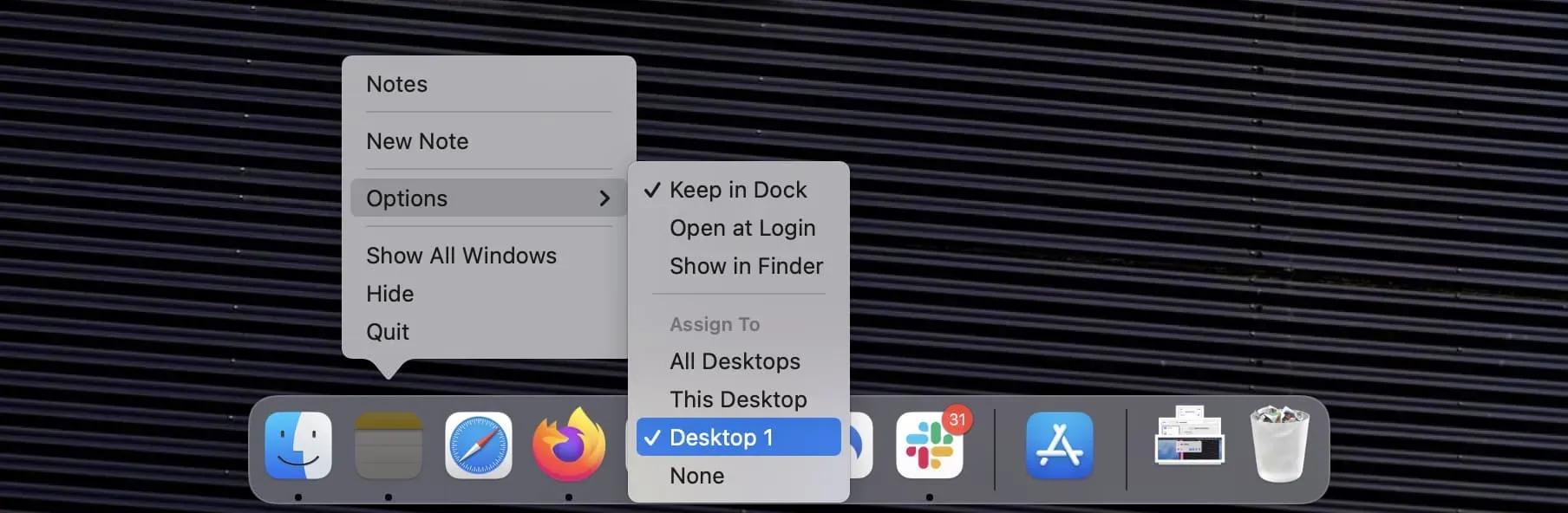
6. No mantenga abiertas las pestañas innecesarias del navegador
¡Menos pestañas significa menos distracciones y una apariencia más limpia!
Cuando escribo artículos, tengo que investigar en la web, lo que a menudo resulta en 15-20 pestañas del navegador. Los reviso, saco conclusiones o los resumo en mi software de escritura (Grammarly, Google Docs, Notes o Simplenote) y luego cierro todas esas pestañas. Cuando empiezo a escribir, es solo una pestaña de Grammarly o Google Docs y una segunda pestaña con iDownloadBlog.com.
Cuando trabaja desde casa, ¿a menudo abre una nueva pestaña o ventana y usa la función de autocompletar para los marcadores o el historial reciente para abrir rápidamente YouTube (simplemente escribiendo Y) o Twitter (simplemente presionando la tecla T)?
Si es así, considere eliminar esos marcadores o borrar su historial para que le resulte más difícil acceder rápidamente a estos sitios que no están relacionados con el trabajo y que consumen mucho tiempo. Incluso puede cerrar sesión en esas aplicaciones y obligarse a no visitar esos sitios web mientras trabaja.
Las redes sociales durante las horas de trabajo no solo consumen mucho tiempo, sino que también puede ver algo que no le gusta e influir en ello. O puede participar en debates inútiles y perder unos minutos en esta tarea improductiva.
8. Cree una cuenta de trabajo separada en Mac
Esta característica es buena para mí. Puede crear más de una cuenta de usuario en su Mac para mantener todo separado y enfocado.
Mis contraseñas se almacenan en Apple iCloud Keychain. En algún momento, dejé todas las redes sociales, etc. para concentrarme en mi trabajo con iDB. Pero pronto mis tentaciones descubrieron que era fácil volver a iniciar sesión usando las contraseñas guardadas del llavero de iCloud.
Luego decidí ir a un nivel más avanzado y creé una cuenta de usuario separada con una ID de Apple diferente. No tengo aplicaciones instaladas en esta cuenta de usuario ni contraseñas guardadas. Inicié sesión manualmente en Slack, WordPress por iDB y Simplenote. Nada mas. Los recursos limitados de esta cuenta de usuario me ayudan a concentrarme en escribir y terminar mi trabajo a tiempo.
Para agregar una nueva cuenta de usuario a su Mac y usarla, vaya a Preferencias del sistema > Usuarios y grupos.
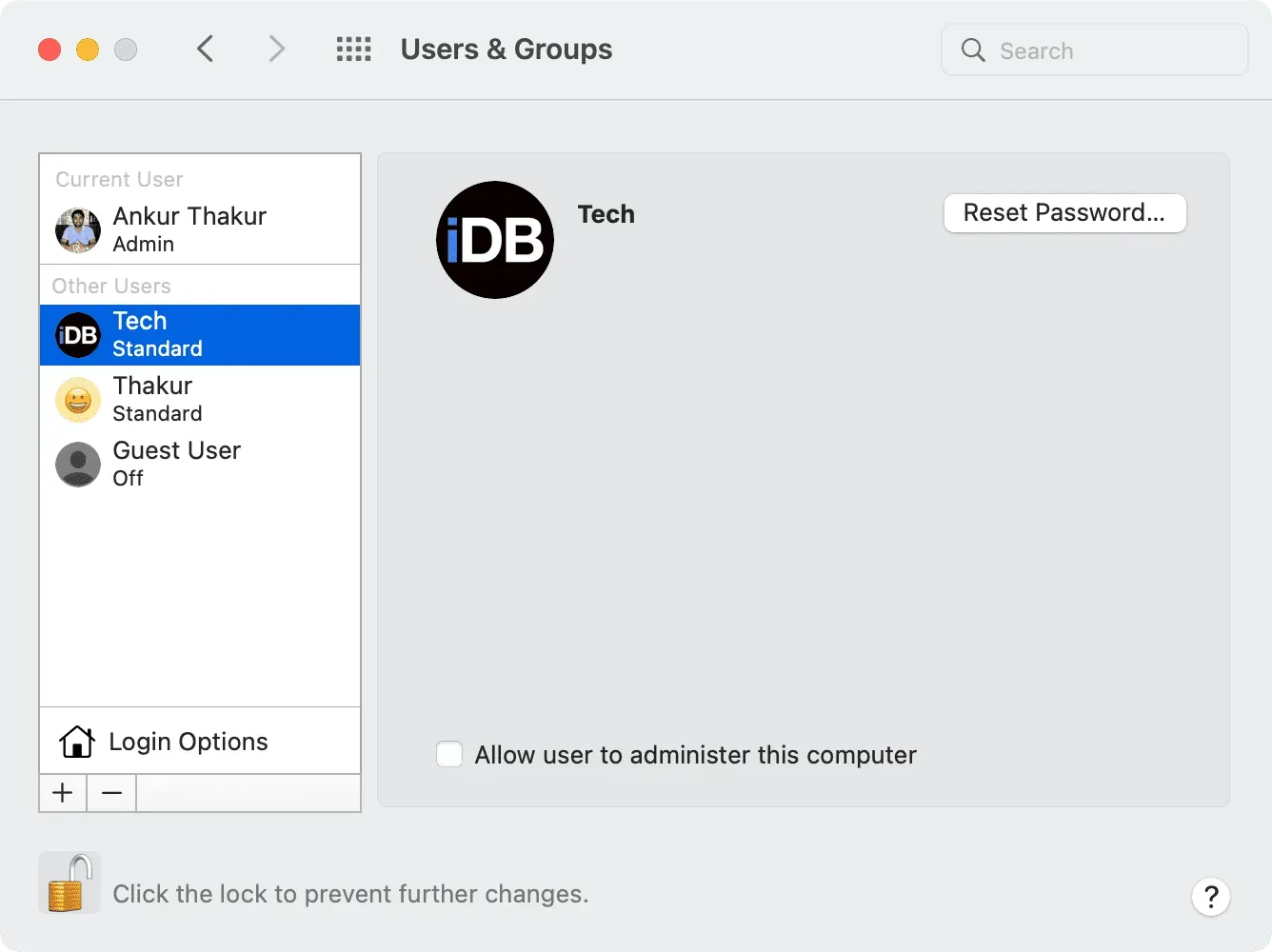
9. Usa el enfoque de trabajo en tu iPhone
Focus Mode en iOS 15 y versiones posteriores puede ayudarlo a ser más productivo al desactivar las notificaciones y ajustar las aplicaciones y pantallas de iPhone. Para usar esto, vaya a Configuración> Enfoque y haga clic en Trabajo. Aquí, toque Personas y aplicaciones para permitir notificaciones solo de ciertos contactos (como familiares o colegas) y aplicaciones (Correo, Slack, etc.).
Además de personalizar las notificaciones, también puede personalizar la pantalla de bloqueo y la pantalla de inicio mientras trabaja desde casa para limitar las distracciones. Por ejemplo, puede seleccionar solo una página de pantalla de inicio para mostrar mientras trabaja.
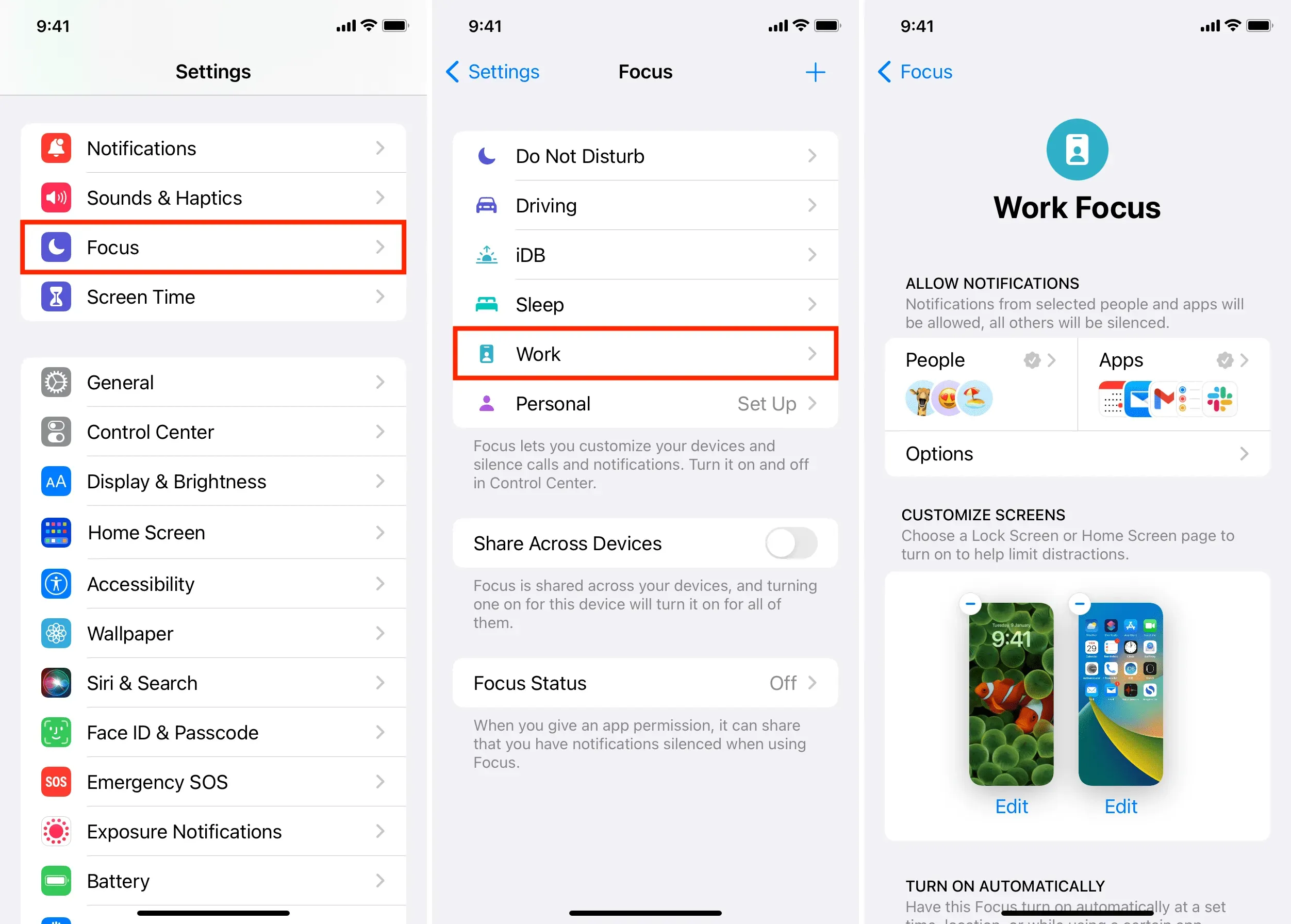
Para activar o desactivar el enfoque en el trabajo, vaya al Centro de control y toque Enfoque > Trabajo.
10. Usa aplicaciones y extensiones para mejorar tu productividad
Como no conozco su industria, no puedo enumerar aplicaciones y extensiones que podrían serle útiles. Pero, en general, debe explorar App Store, Chrome Store o navegar por la web e instalar aplicaciones y extensiones que lo ayudarán a ser más productivo y reducir las distracciones. Esto puede ser cualquier cosa, desde una simple aplicación para tomar notas que se encuentra en la barra de menú de su Mac (como Tyke ) hasta un administrador de portapapeles que guarda todos sus portapapeles recientes (como CopyClip ).
11. Establecer límites diarios de tiempo de pantalla
Screen Time en Mac y iPhone puede establecer límites de tiempo diarios para ciertas aplicaciones o categorías de aplicaciones para minimizar el uso.
12. Bloquea sitios web improductivos a los que pareces ser adicto
En las oficinas, los gerentes y colegas pueden pasar junto a su escritorio, o una cámara de seguridad cercana puede capturar lo que sucede en la pantalla de su computadora. Además, las oficinas a menudo bloquean ciertos sitios. Pero en casa no existen tales restricciones y eres libre de hacer lo que quieras.
13. Programe correos electrónicos, mensajes de texto y mensajes de Slack
Si, debido a las diferencias de zona horaria u otras razones necesarias e inevitables, tiene que enviar un correo electrónico o un mensaje fuera de su horario comercial normal, simplemente prográmelo.
14. No inventes excusas para ignorar llamadas grupales y unirte a reuniones
Una vez que ignore una llamada o una reunión, ganará confianza y estará tentado a hacer lo mismo la próxima vez.
Con el tiempo, negarse a participar en llamadas comerciales puede convertirse en un hábito. Esto reducirá su productividad y lo convertirá en un empleado menos comprometido a los ojos de su jefe, líder, gerente, recursos humanos, etc.
Entonces, cuando trabaje desde casa, asegúrese de involucrarse y ser parte activa del equipo, incluso si está presente a través de una pantalla.
Asegúrese de reiniciar su Mac y iPhone regularmente y configure sus videollamadas y aplicaciones de oficina para que se actualicen automáticamente.
15. Use el tiempo de reposo por hora en Apple Watch.
Es vital levantarse y caminar durante uno o dos minutos si ha estado sentado constantemente mientras trabajaba en casa o en la oficina. Si tiene un Apple Watch, asegúrese de que tenga activado el recordatorio por hora Time to Stand. Puede hacer esto en Configuración de Apple Watch> Actividad y activar Recordatorios de estacionamiento.
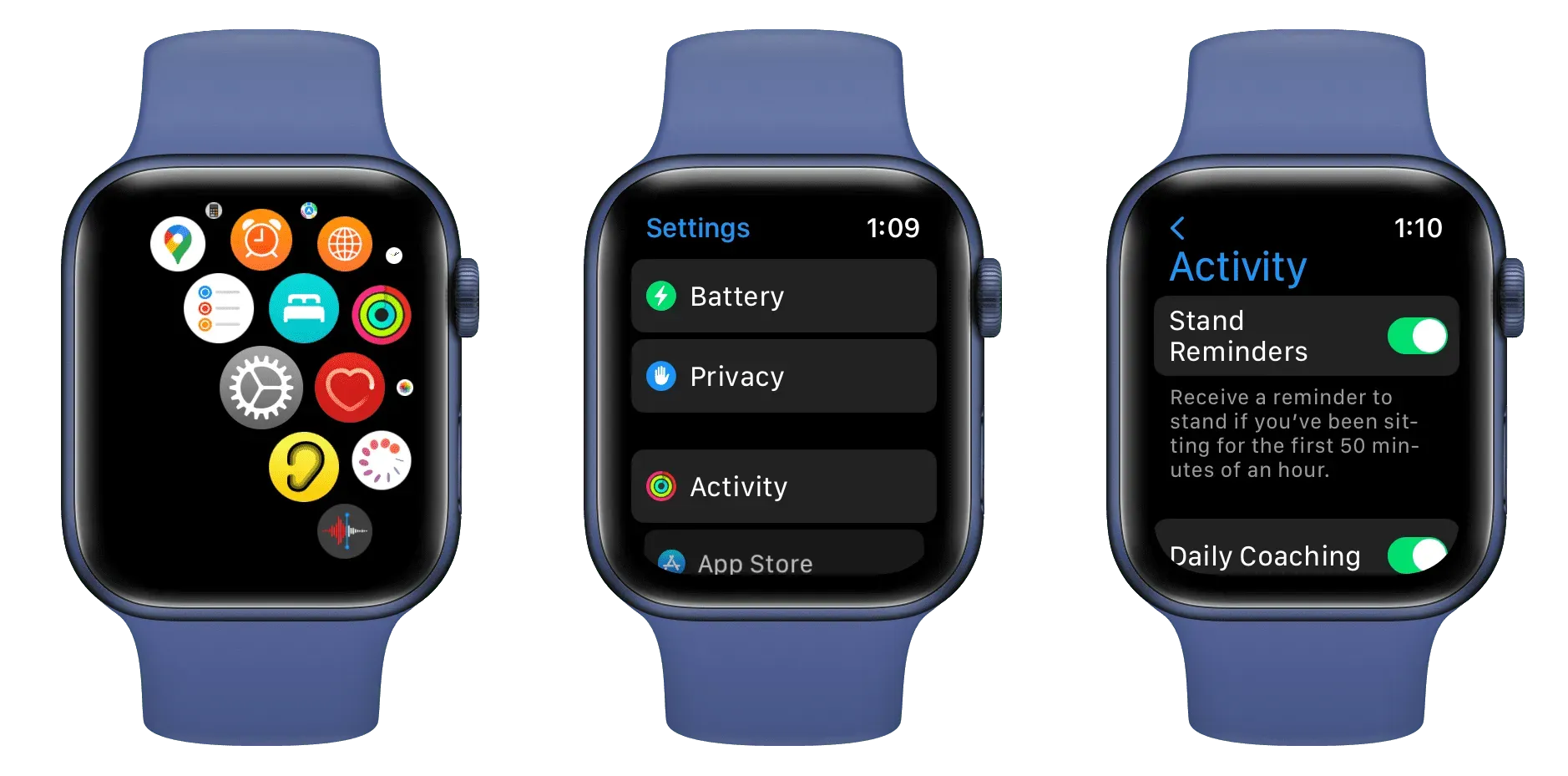
Después de eso, si se sienta continuamente durante una hora, su reloj le pedirá que se levante por un minuto y camine.
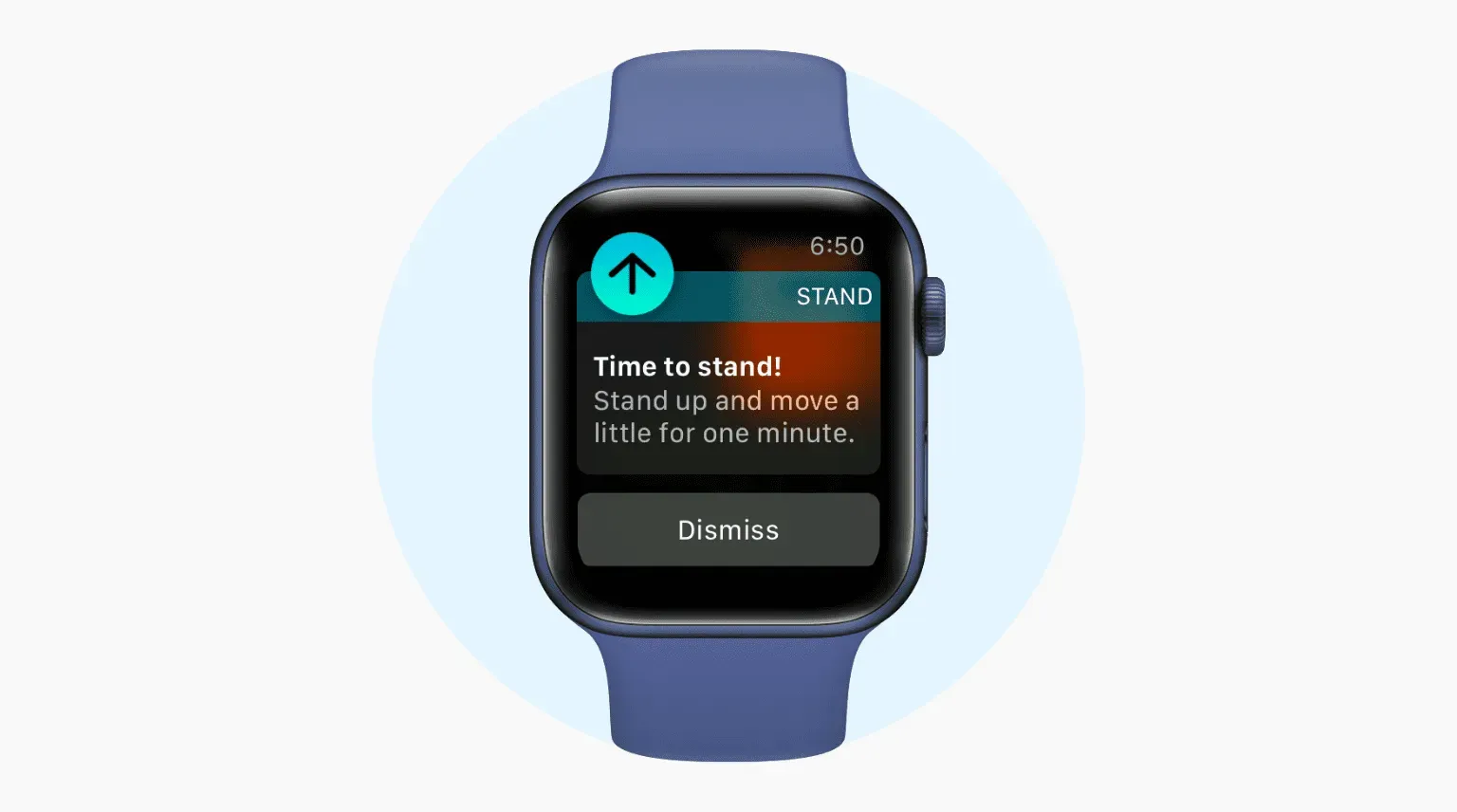
Si no tiene un Apple Watch, use la aplicación Recordatorios para iPhone o Mac para configurar un recordatorio recurrente cada hora para levantarse y ponerse en movimiento.
16. No siempre uses AirPods
Mientras trabajas desde casa, debes contestar llamadas y atender videollamadas. Los AirPods o los auriculares Bluetooth son ideales para esto.
Sin embargo, no se acostumbre a usar sus AirPods todo el tiempo sin usarlos. Cuando termines de hablar, quítate los AirPods y deja que tus oídos respiren y se relajen.
¡Usar AirPods durante horas todos los días puede causar dolor, dolores de cabeza e incluso alergias!
17. Programa tu música
Seamos realistas, a muchos de nosotros nos encanta escuchar música mientras trabajamos. Pero debes establecer algunas reglas. Eso es lo que pienso:
- No hay podcasts, ya que requieren su atención para escucharlos y, por lo tanto, no puede concentrarse de manera significativa en su trabajo.
- No empieces a escuchar música por la mañana cuando inicias tus actividades diarias. Es porque tu mente está fresca por la mañana y creo que es mejor usarla mientras trabajas tranquilamente en tu tarea de oficina.
- La música es una buena idea después de la cena o al final del día.
- No pierda demasiado tiempo buscando las canciones adecuadas para reproducir mientras trabaja. En cambio, tómese un tiempo y cree una lista de reproducción de oficina con sus canciones favoritas.
18. Deja de usar imagen en imagen
Puede haber dos grupos de personas: aquellos que piensan que la imagen en imagen (PiP) les ayuda a ver videos y trabajar; y otros que sienten que crea una comodidad innecesaria que finalmente interfiere con el trabajo.
He usado la excelente extensión Enhancer for YouTube durante mucho tiempo para tener una fantástica compatibilidad con PiP en el navegador Firefox de mi Mac. Pero recientemente me di cuenta de que ver algo mientras se trabaja interfiere. Entonces, eliminé esta extensión de mi navegador y dejé de usar la función PiP incorporada. Puede hacer lo mismo en su iPhone para desactivar la imagen en imagen automática.
19. Establece un horario de sueño
Su iPhone puede ayudarlo a calmarse antes de acostarse, enviarle un recordatorio de sueño, atenuar la pantalla de bloqueo, desactivar las notificaciones y despertarlo a la hora adecuada al día siguiente. Esto es posible estableciendo un horario de sueño en el iPhone.
20. Otros consejos
Además de los consejos técnicos anteriores, aquí hay algunos para ayudarlo a pasar el día cómodamente mientras trabaja desde casa.
Mantenga su teléfono inteligente alejado
Quédese con su computadora y mantenga su iPhone alejado si tiene la costumbre de revisar Instagram, WhatsApp, iMessage, etc. con mucha frecuencia.
hidratarte
Tome breves descansos para tomar agua para mantenerse hidratado y saludable.
Entrena tus ojos para reducir la tensión y los dolores de cabeza
WebMD y Kraff Eye Institute tienen publicaciones útiles sobre ejercicios oculares. Aquí están tres de ellos:
- Trabajando en una Mac o iPhone, no parpadeamos ni quitamos la vista de la pantalla. Esto seca los ojos y conduce a problemas. Así que parpadea más a menudo para hidratarlos.
- Mueva los ojos vertical y horizontalmente durante unos 30 segundos después de trabajar durante un tiempo. Este ejercicio ocular puede ayudar a aliviar el dolor ocular.
- La regla 20-20-20: Cada 20 minutos que mire su computadora, tome un descanso de 20 segundos y concéntrese en algo que esté a 20 pies de distancia de usted.
Dígale a su familia FMH ≠ feriado o fin de semana
Cuando trabajas desde casa, te quedas en casa y tus padres y cónyuge pueden verse tentados a asignarte tareas pequeñas. Si bien estas pequeñas distracciones no ocupan mucho de su tiempo, pueden aumentar y arruinar su flujo de trabajo y enfoque. Por lo tanto, establezca una regla de la casa de que trabajar desde casa no significa que esté constantemente disponible para trabajos de baja categoría.
Obtenga una conexión rápida a Internet
A nadie le gustan las caídas de conexión, la calidad borrosa de las videollamadas y las descargas lentas de archivos. Es posible que el Wi-Fi de su hogar no coincida con el Wi-Fi de oficina de alta velocidad. Pero asegúrese de que sea algo que le garantice tiempo libre de trabajar en el escritorio de su casa.
Invierta en una fuente de alimentación o UPS de enrutador Wi-Fi
Si vive en un edificio de apartamentos sin energía de respaldo, o en un país donde los cortes de energía son comunes, invierta en una batería de respaldo de UPS para su enrutador. Por lo general, son económicos y pueden mantener el Wi-Fi funcionando fácilmente durante 2 a 4 horas, incluso cuando no hay electricidad.
Consejo. Al comprar una batería de respaldo de UPS , asegúrese de ver los números de entrada en el adaptador de corriente de su enrutador Wi-Fi y lo que admite la fuente de alimentación.
No desordenes tu escritorio
En mi experiencia, un escritorio limpio y ordenado es esencial para disfrutar trabajando desde casa. Elimine elementos innecesarios de su escritorio y conviértalo en un espacio de trabajo limpio para que pueda concentrarse mejor.
También cargo mi MacBook y iPhone durante la noche para evitar enredos de cables mientras trabajo. Puedes intentar lo mismo. Pero si sus dispositivos no tienen una batería de respaldo para mantenerlos en funcionamiento todas las horas, dedique un tiempo a administrar los cables para mantener las cosas más limpias.
Invierta en una silla y un escritorio cómodos
Finalmente, es crucial invertir en una silla y una mesa que faciliten largas horas de estar sentado. La configuración conveniente no interferirá con el comienzo del trabajo todos los días.
Trate de mantener la pantalla de su MacBook o monitor externo al mismo nivel que su cabeza para que no tenga que doblar el cuello para mirar hacia arriba o hacia abajo.
¡Trabajar desde casa ahora es más fácil!
Estos fueron algunos consejos técnicos y generales que te asegurarán tener un trabajo placentero y productivo en casa.
Al principio, sentarse en pantalones cortos y una camiseta mientras se trabaja desde casa puede resultar agradable. Pero después de unos meses, puede volverse monótono e improductivo. Así que asegúrese de hacer cosas que no lo agoten y lo mantengan saludable mientras trabaja desde casa.
Para romper con su rutina diaria, también puede intentar trabajar desde una biblioteca cercana o un espacio de trabajo compartido una o dos veces por semana. Esto proporcionará interacción humana y un entorno diferente de su configuración diaria normal.
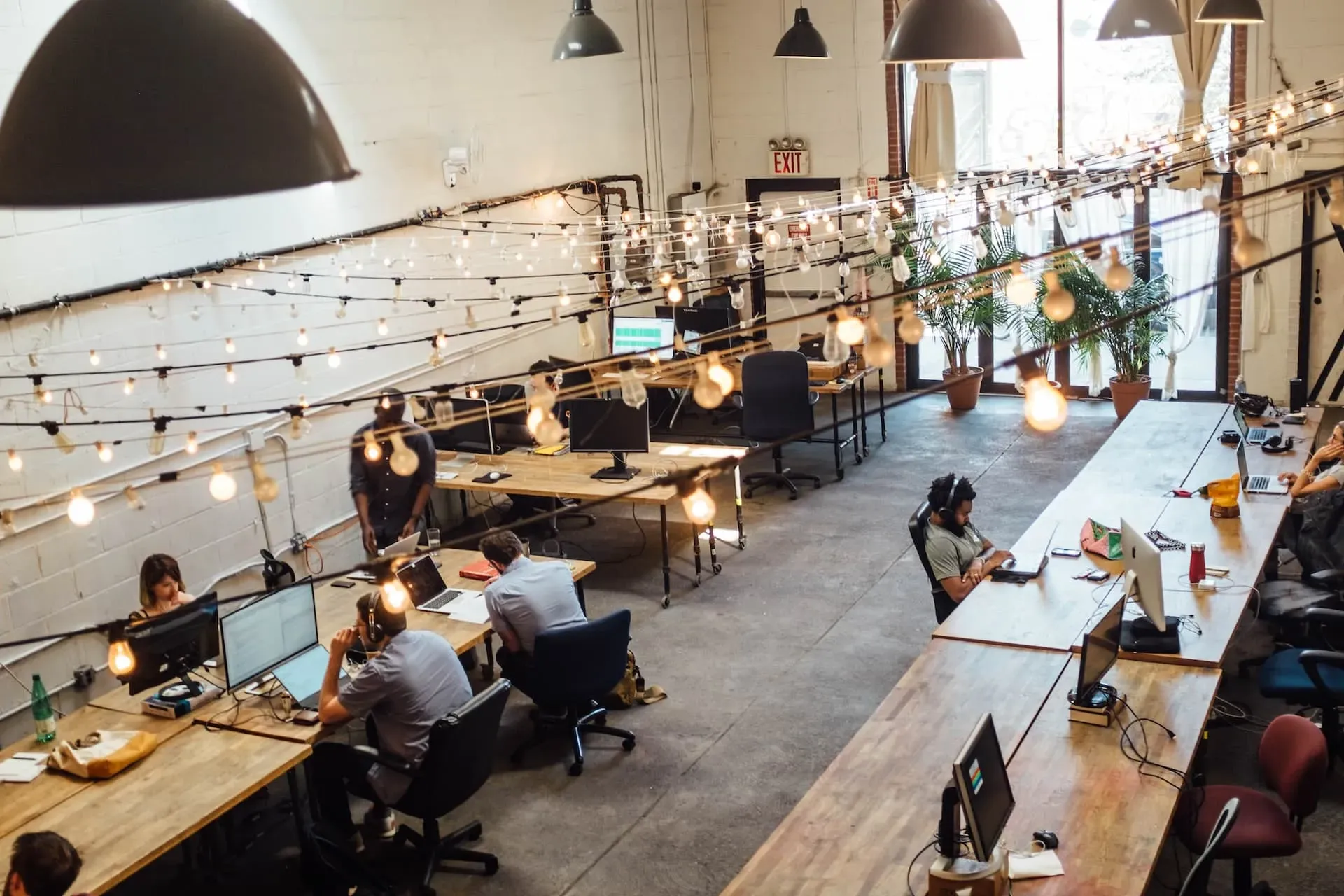
Finalmente, me suscribiría diciendo que no haga todo lo que lee en las redes sociales o en línea (incluida esta publicación). Sigue lo que dicen los demás, pero experimenta y usa solo lo que funcione para ti. Todos tienen diferentes trabajos, entornos y recursos, por lo que los consejos para trabajar desde casa no se pueden generalizar en una plantilla.
Deja una respuesta